ProcessOn流程图使用教程
首先第一步需要登录ProcessOn 账号,然后新建流程图,如果想做思维导图,也可以新建思维导图,ProcessOn 不仅支持流程图也支持思维导图。


2、开始创作流程图
方式一、可以直接输入题目,让AI 帮你创作
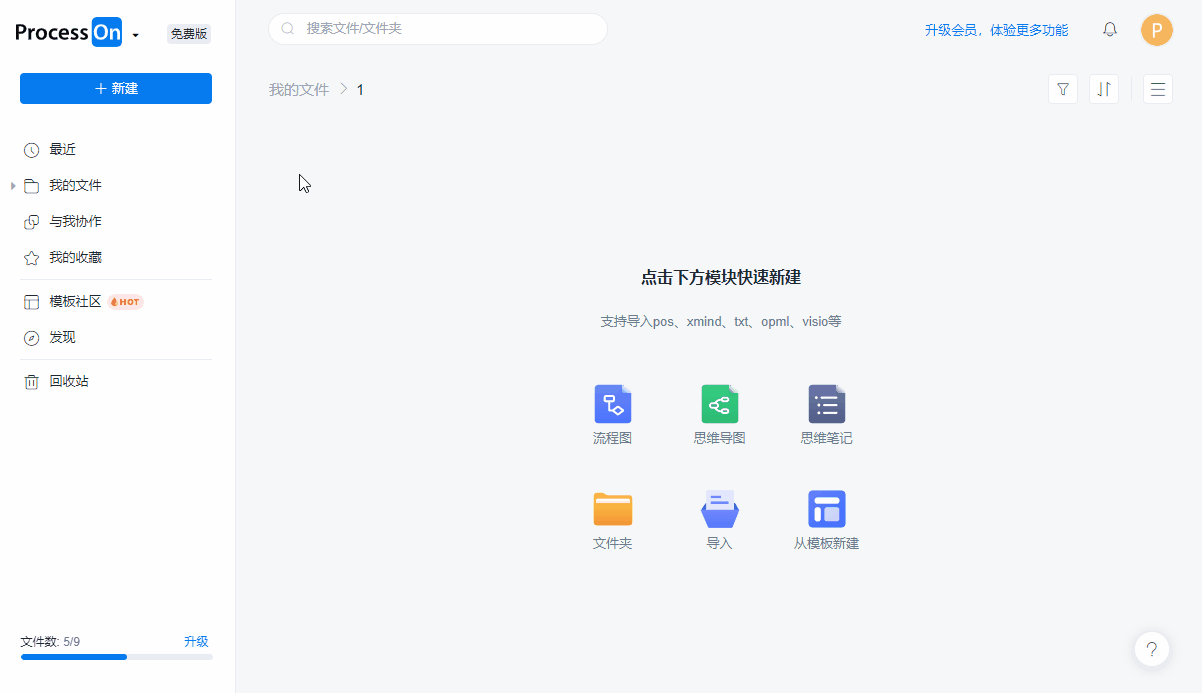
只需要几秒钟,一张流程图就完成了。
方式二、自己创作
01 创建流程图
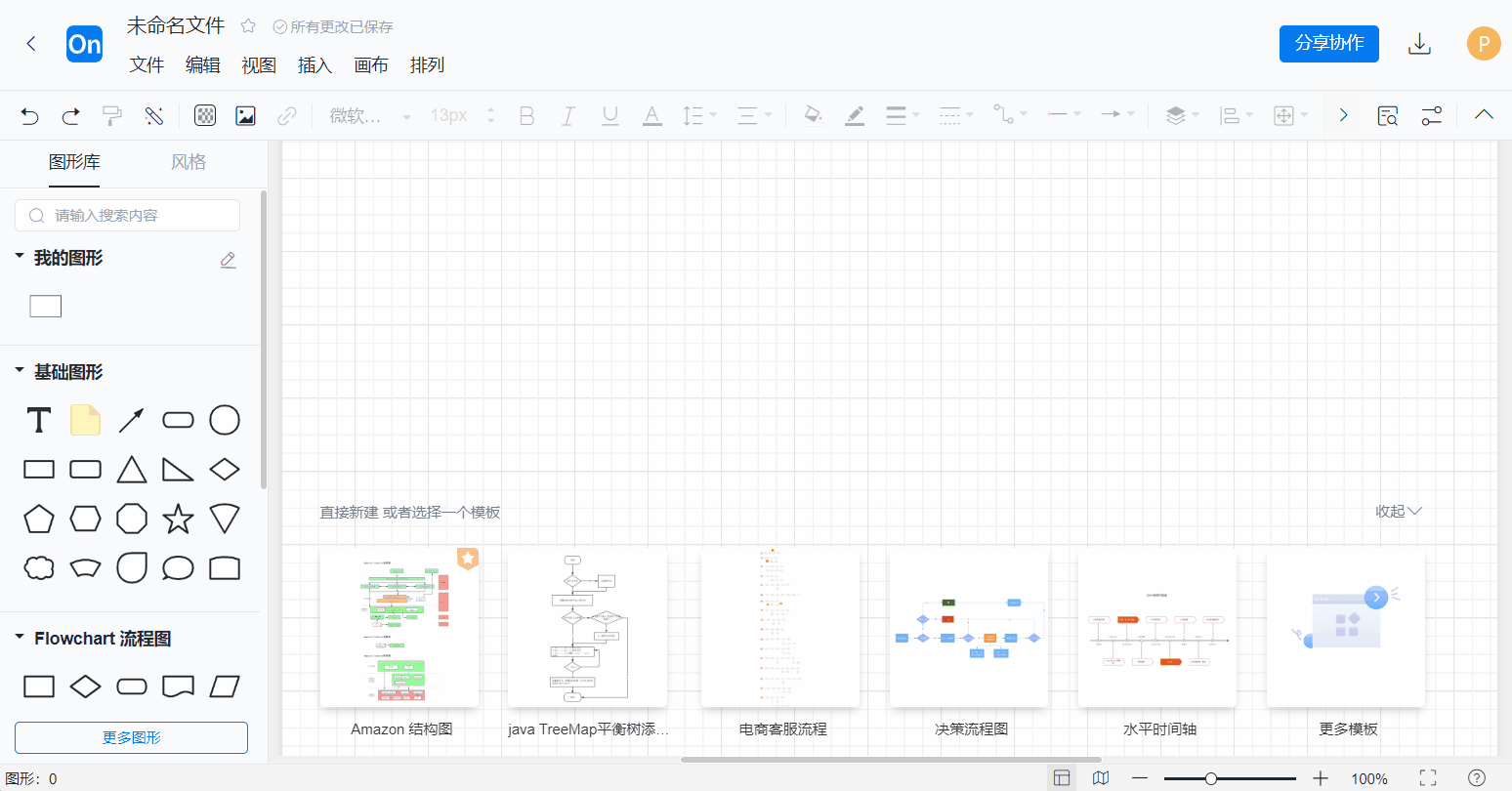
直接应用推荐模板:新建的流程图,编辑器下方可直接选择应用推荐模板。选择“更多模板”查看,也可前往模板社区首页浏览使用。
创建图形元素:按住鼠标左键,将图形从左侧的“图形库”拖拽至画布内即可创建该图形元素。图形选中状态下,右上角的图标可以将其旋转,拖拽八轴点可进行缩放。此外还可以通过,选中画布内的图形,点击四周的“+”图标,在对应方向快捷创建同一分组内的其他图形元素。
02
修改图形排列关系
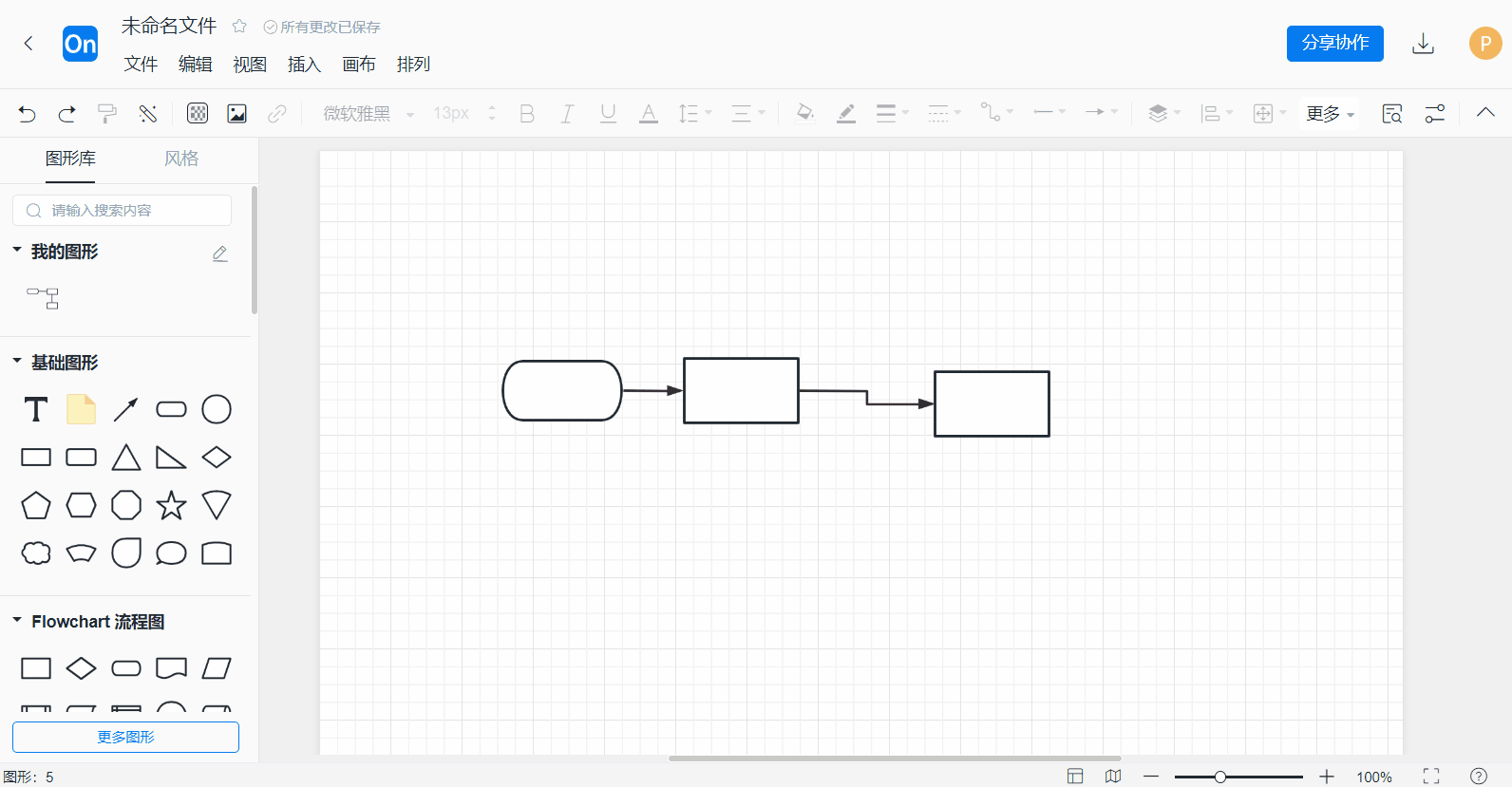
03 为流程图插入 图片、链接以及方程式
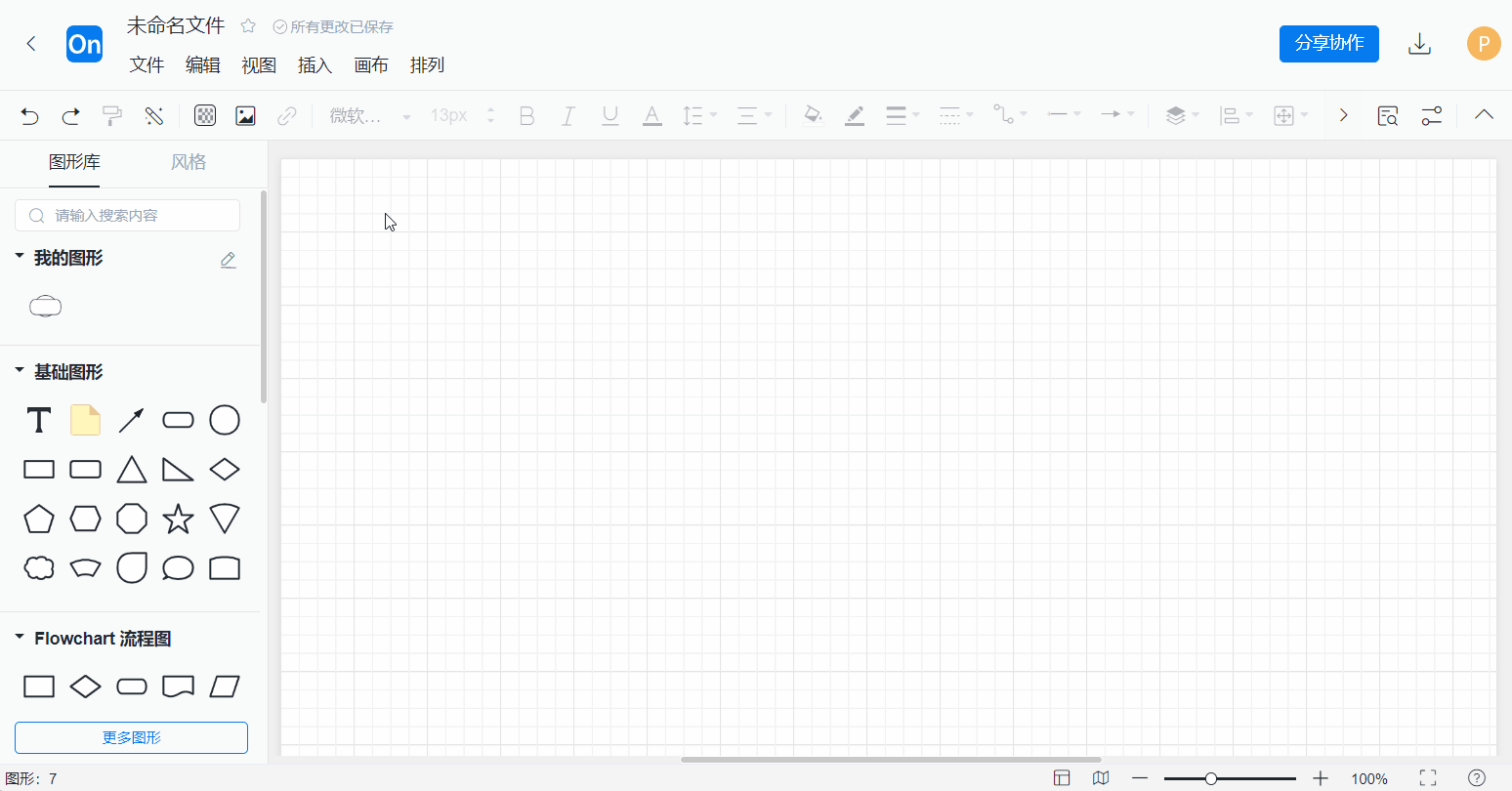
上方“插入”菜单栏或顶部工具栏或空白画布处右键菜单栏中,可插入图片。会员特享Ctrl+V快捷键粘贴截图。
插入图片支持“本地上传”、“网络图片”、“在线图片”。
选择图形
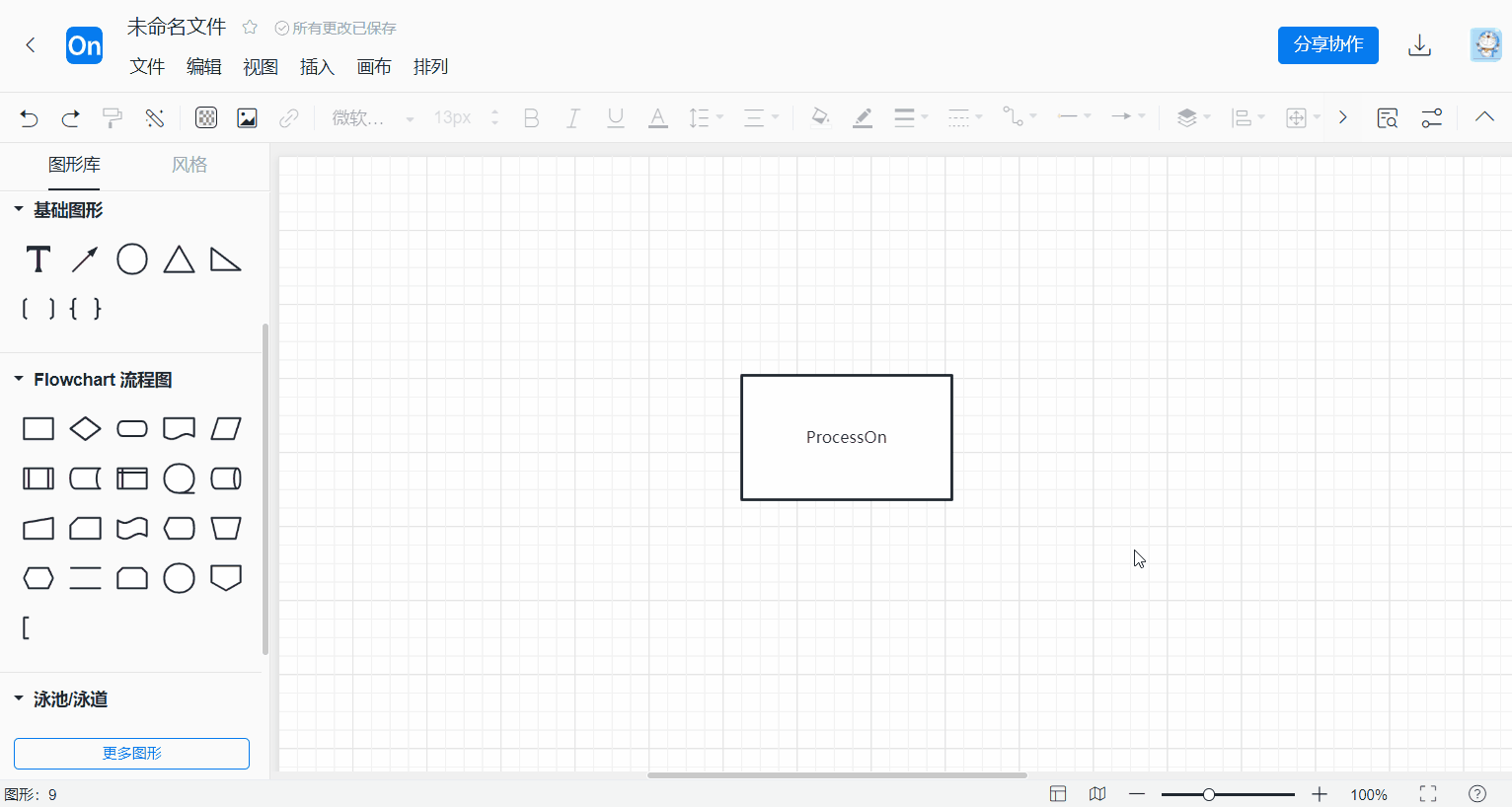
选中图形或文本可以插入链接。支持修改链接标题。
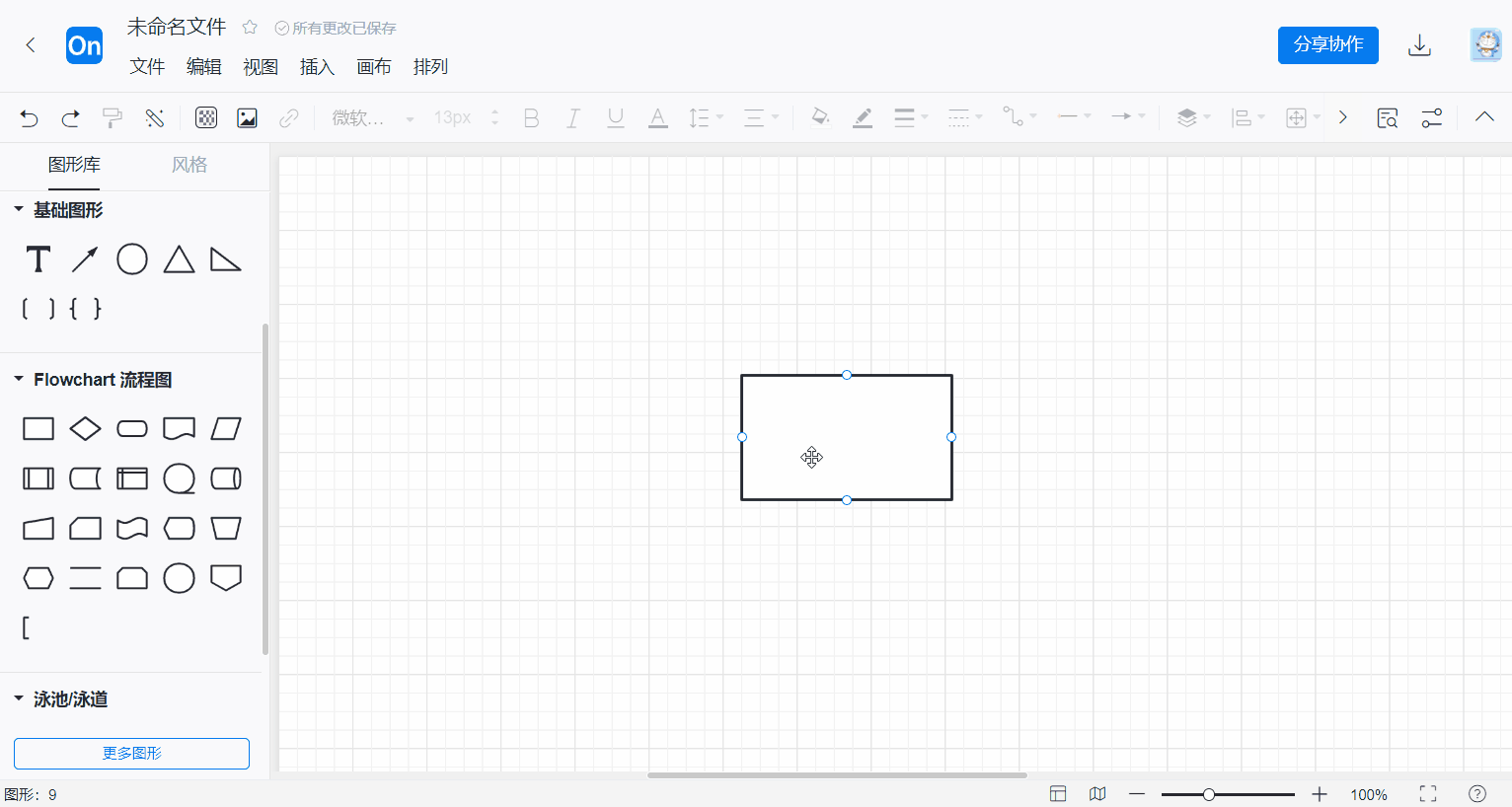
选中图形或文本,在“插入”菜单栏或右键菜单栏中,可以插入方程式。vip标识的为会员特享功能。
可点击“更多”查看方程式语法。支持选择跳转具体函数分类,点击对应方程式即可复制,在输入栏里粘贴输入。
完成后可以美化流程图
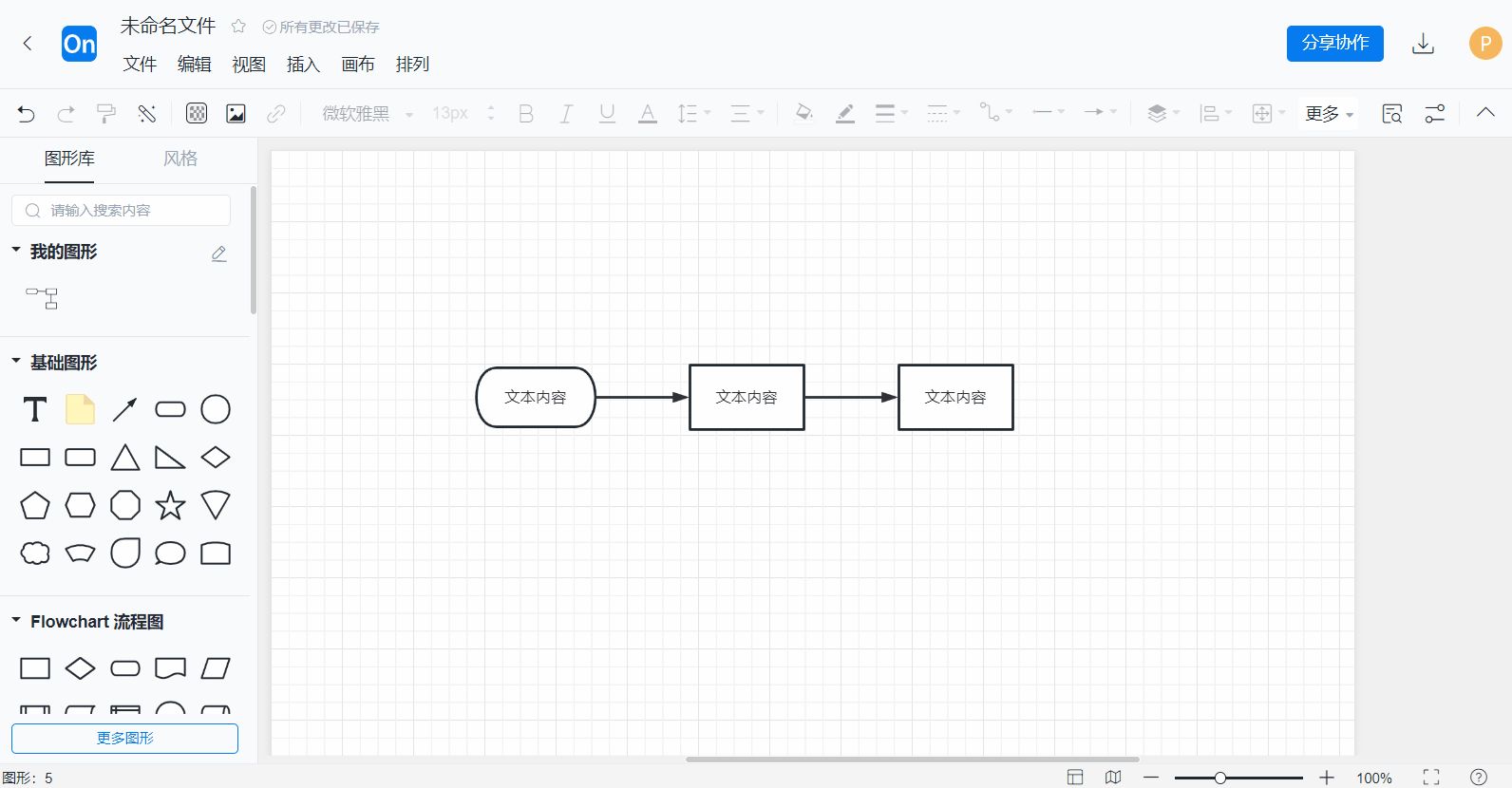
左侧“风格”工具栏或上方“画布”菜单栏中,预置了不少系统配色方案,支持一键修改整体配色。
如果还对自己的流程图不满意,可以一键美化,非常的方便。
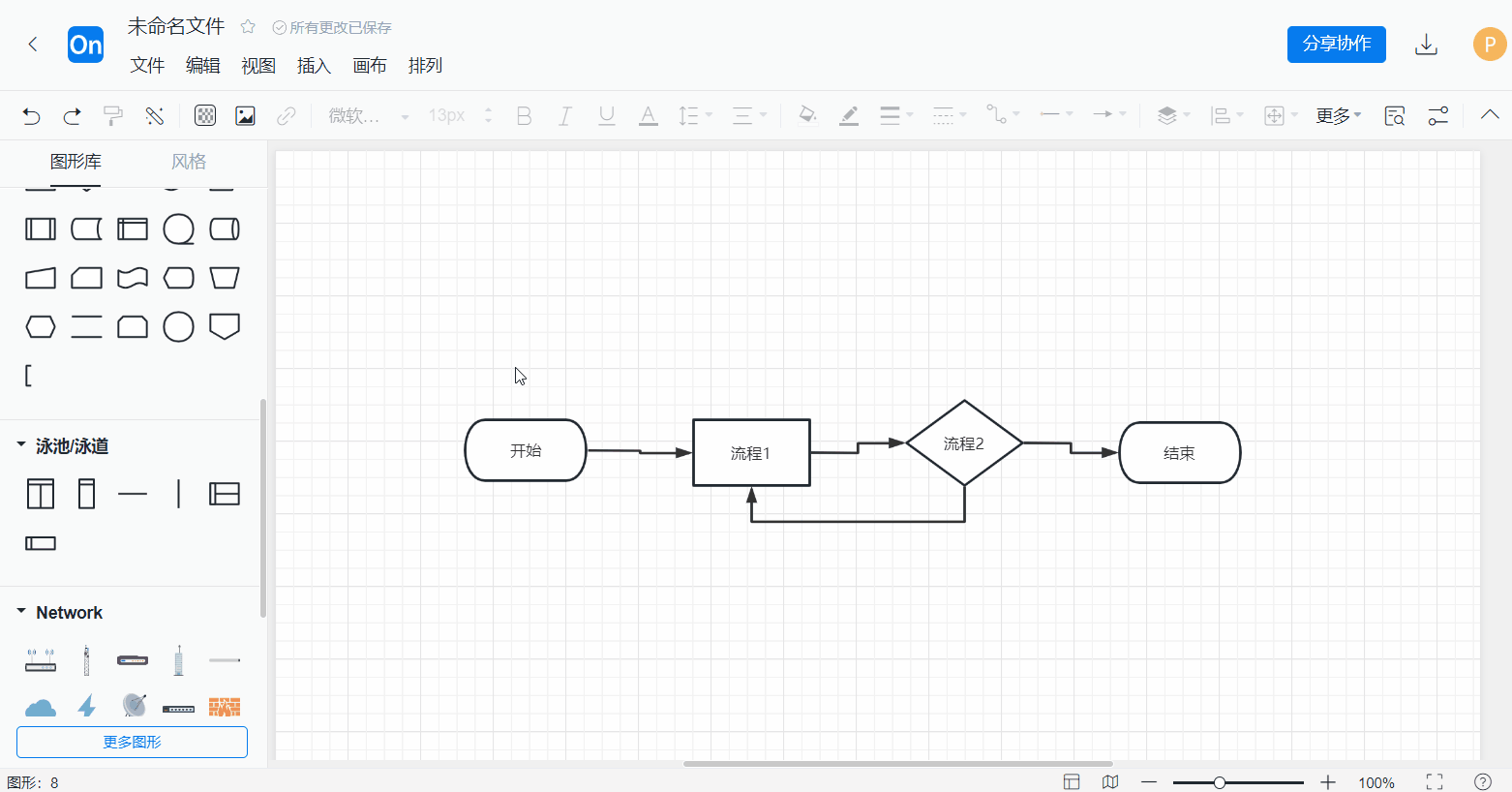
一键美化功能,可以对图形及线条进行微调,使得更加美观、整齐。
在上方“编辑”菜单栏或顶部工具栏的“美化”按钮位置。
想要做流程图的朋友,可以来ProcessOn,体验AI 帮你做流程图!
以上就是关于《ProcessOn流程图使用教程》的全部内容,本文网址:https://www.7ca.cn/baike/31587.shtml,如对您有帮助可以分享给好友,谢谢。
